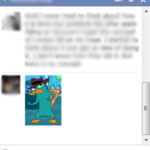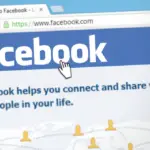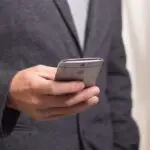Ang Android app ng Facebook ay may marami sa mga walang kwentang feature na kumukuha ng maraming memory sa iyong device.Personal kong nakaranas ng bahagyang lag sa mga device, kahit na may 3 gig ng RAM, na medyo katawa-tawa.Kung ginagamit mo ang pinakabagong bersyon ng Facebook app sa iyong Android device, makikita mo na nakabukas na ngayon ang mga external na link sa mismong Facebook app.Ipinakilala ng Facebook ang bagong feature na ito, na magpapahintulot sa mga panlabas na link na magbukas sa browser sa halip na sa default na browser.
Ang isang bentahe ng feature na ito ay ang paglo-load kaagad ng page, dahil hindi magkakaroon ng anumang paglipat sa pagitan ng mga application.Dagdag pa, hindi ka magkakaroon ng abala sa maraming app na lalabas kapag nag-click ka sa isang external na link sa Facebook app.Gayunpaman, hindi ka pinapayagan ng in-app na browser ng Facebook na i-bookmark ang mga pahina tulad ng gagawin mo sa mga default na browser tulad ng Chrome.Kaya kung gusto mong laktawan ang feature na ito at gamitin ang iyong default na browser, magagawa mo ito mula sa mga setting ng Facebook.
Kaya, nang walang karagdagang ado, tingnan natin kung paano i-disable ang in-app na browser ng Facebook sa iyong Android device.
- Ilunsad ang Facebook app sa iyong Android device.
- I-click ang icon na may tatlong linya sa tabi ng icon ng notification.
- Mag-scroll pababa sa "Tulong at Mga Setting" menu, at pagkatapos ay i-clickMga Setting ng Application".
- Sa seksyong "Pangkalahatan," i-on ang opsyong "Buksan ang mga link sa labas" upang buksan ang mga panlabas na link sa iyong default na browser.
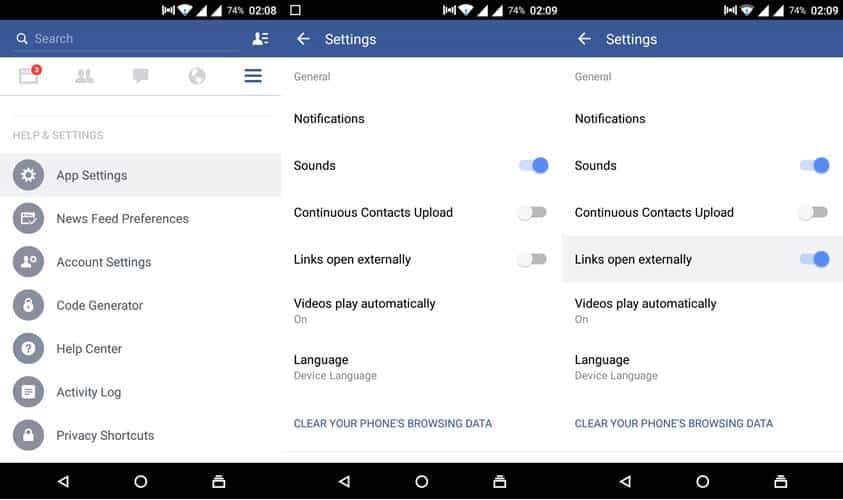
Ito ay simple, hindi ba?Maaari mong ibalik ang pagbabagong ito anumang oras sa parehong proseso.